iTunesエラー0x80090302を修正する方法
iTunesを使って音楽やソフトウェアをダウンロードしたり、同期したりする際に、 iTunesエラー 0x80090302が発生すると、iTunesに接続できませんでした。ほとんどのユーザーはこのエラーコードを見て、何をすべきかわかりません。もし、あなたが同じようなことを経験し、まだそこから抜け出せない場合は、以下の5つの解決策をご参照ください。
この記事では、iTunesエラー0x80090302とその修正方法をご紹介します。また、そもそもなぜそのような現象が起きるのかについても説明します。
iTunesエラー0x80090302について
エラーコード0x80090302は、iTunesのエラーリストには含まれていませんが、あなたを混乱させることはありません。これは、Windows OS用のエラーコードです。Windowsをお使いの方で、iTunesを使ってiPhoneやiPadにアクセスする場合は、このエラーが出て、接続に何か問題があることを警告されます。具体的な原因は不明ですが、Windowsファイルの破損や損傷も原因の一つかもしれません。
iTunesエラー0x80090302の主な原因は以下の通りです。
- Windowsのファイルが破損していて、iTunesが接続できない。
- コンピュータへのソフトウェアのインストールが不完全であること。
- 不適切な方法でハードウェアやアプリケーションを削除すること。
- コンピュータがアドウェア/スパイウェア/ウイルスの攻撃を受けていて、最近回復した場合。
- iTunesのパフォーマンスに影響を与える情報やシステムファイルが誤ってリンクされていたり、欠けていたりするファイルの破損。
修正方法
1. Tenorshare TunesCareを利用する
さて、iTunes エラー0x80090302の原因がわかったところで、それを解決する最善の方法を探してみませんか? Tenorshare TunesCareは、ほとんどのiTunes関連の問題を解決するための最も効率的な方法です。接続エラーが表示されたり、iOSデバイスが検出されなかったり、その他のiTunesの問題を簡単に解決することができます。このデスクトップツールは、破損したiTunesDBファイル、iPhoneライブラリまたはiTunes、およびiTunes CDBを驚くべき方法で修正します。
以下は、Tenorshare TunesCareの最も顕著な特徴です。
- iTunesの同期、無反応、またはiTunes 0x80090302エラーは、Tenorshare TunesCareで簡単に解決できます。
- また、コンピュータにインストールされたiTunesのパフォーマンスを向上させることができます。
- 最新のiTunesバージョンに対応しています。
- フリーズしたiTunesインターフェースを含む、多くのiTunesの問題を修復することができます。
- また、iOSデバイスがiTunesに接続できない、iOSの同期エラー、同期セッションが全く開始できない、iTunesがiPhoneのデータを読み取れないなどの問題も、このソフトウェアで解決できます。
それでは、Tenorshare TunesCareを使用してiTunesエラー 0x80090302を修正する方法を見てみましょう。
-
Tenorshare TunesCareをダウンロードして、Windows PCにインストールしてください。ソフトウェアを起動し、メインインターフェイスから「Fix All iTunes Issues」タブをタップします。

-
ここで、「iTunesを修復」ボタンを押す必要があります。Tenorshare TunesCareがiTunesエラー 0x80090302を含むすべてのiTunesの問題を修正できるように、しばらくお待ちください。

-
iTunes エラー0x80090302やその他のiTunesの問題が解決されると、iPhoneを簡単に接続できるようになります。iTunesの問題が解決されると、画面に「iTunesは正常に修復されました」と表示されます。

2. 別のPCを試す
さて、TunesCareを入手する前に、お使いのコンピュータに問題がないことを確認してください。Windowsが古くて最新のiTunesに対応していない、ウイルスに感染している、USBドライバーソフトがインストールされていないなど、PCに何らかの問題がある場合。一番良いのは、他のパソコンに移動して、問題なく使えるかどうかです。しかし、iTunesにはバックアップがないため、iOSを復元することができないかもしれません。
3. 最新のiTunesにアップデートする
iTunesのバージョンを最新のものに更新することは、iTunes 0x80090302エラーを修正するもう一つの実証済みの方法です。ここでは、WindowsとMacの両方のコンピュータに対応した手順を紹介しています。
Windows PCの場合
AppleのサイトからiTunesをダウンロードした場合は
iTunesを起動し、メニューバーの「ヘルプ」タブをタップします。「アップデート」タブでiTunesのアップデートを探します。
新しいバージョンのiTunesがある場合は、画面に表示される指示に従ってインストールを完了してください。
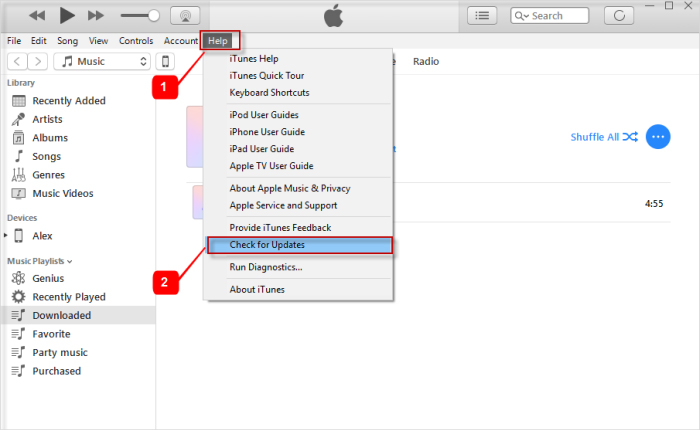
注:Microsoft StoreからiTunesをダウンロードしている場合は、自動更新されます。
Mac PCの場合
「App Store」アプリケーションを起動し、上部のナビゲーションメニューにある「アップデート」セクションをタップします。
ここで、iTunesのアップデートが利用可能かどうかを確認します。
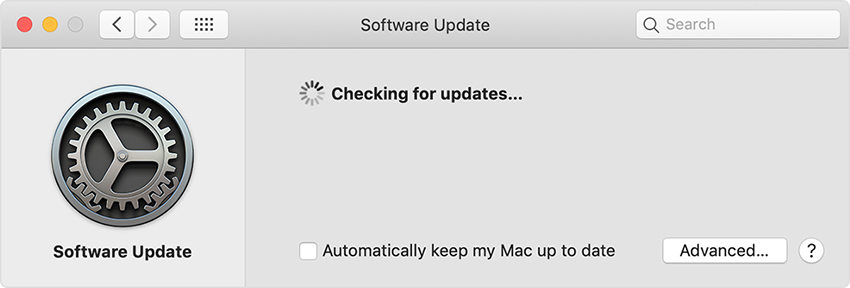
4. ネットワーク接続を確認する
お使いのiOSデバイスが強力なインターネット接続環境にあることを確認してください。お使いのiOSが非常に古いもので、最新のiTunesをサポートしなくなった場合、システムにエラーが表示されることもあります。
5. Windowsのアップデート
Windows 10/8.1/7の場合
「スタート」ボタンをタップし、検索バーに「アップデート」と入力し、「Windows Update」または「更新プログラムの確認」を選択します。
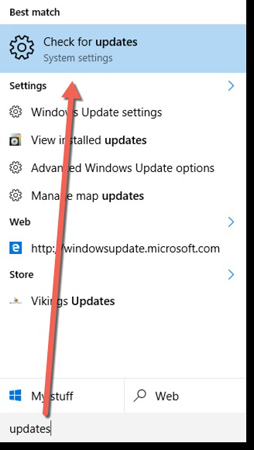
利用可能なアップデートがある場合は、その内容が表示されます。選択してインストールします。OK」ボタンを押して、「更新プログラムのインストール」を行います。
まとめ
一度、記事をご覧になってみてください。Tenorshare TunesCareをベストなiTunes問題解決者として選ぶのは自然なことだと思います。どのような問題であっても、それを遅滞なく解決することができます。









